
Peter Holmes
0
1560
221
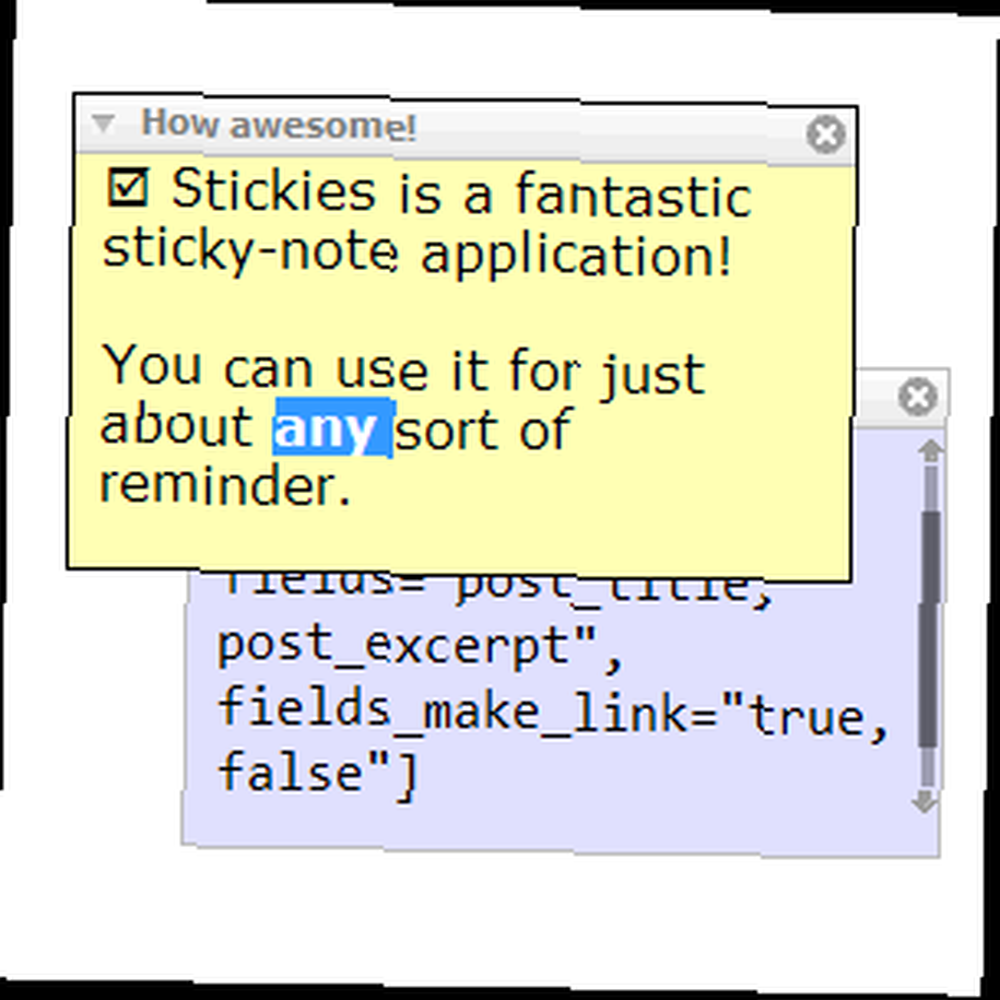 Pewnego dnia zrozumiałem coś, co mnie zaskoczyło i zachwyciło. Wydaje się, że przez cały okres istnienia MakeUseOf autorzy pominęli jedną aplikację, którą uważam za absolutnie niezbędną w moim codziennym doświadczeniu - bezpłatne i niesamowite Stickies firmy Zhorn Software. Krótko mówiąc, jest to aplikacja, która pozwala niewiele tworzyć “kartki samoprzylepne” i umieść je na całym ekranie lub poproś, aby pojawiły się jako przypomnienia.
Pewnego dnia zrozumiałem coś, co mnie zaskoczyło i zachwyciło. Wydaje się, że przez cały okres istnienia MakeUseOf autorzy pominęli jedną aplikację, którą uważam za absolutnie niezbędną w moim codziennym doświadczeniu - bezpłatne i niesamowite Stickies firmy Zhorn Software. Krótko mówiąc, jest to aplikacja, która pozwala niewiele tworzyć “kartki samoprzylepne” i umieść je na całym ekranie lub poproś, aby pojawiły się jako przypomnienia.
Jak dotąd brzmi jak każdy inny “notatka” aplikacja tam. Dlaczego więc miałbyś się przejmować? Cóż, głównie dlatego, że Sticky Notes ma wiele funkcji rzadko spotykanych w aplikacjach tego typu. Pozwól, że pokażę Ci kilka moich ulubionych zaawansowanych funkcji. Ponieważ już wiele razy omawialiśmy aplikacje karteczek, nie będę spędzał czasu na podstawach i przejdę od razu do niektórych rzeczy, które sprawiają, że Stickies są inne i lepsze niż reszta.
Style notatek
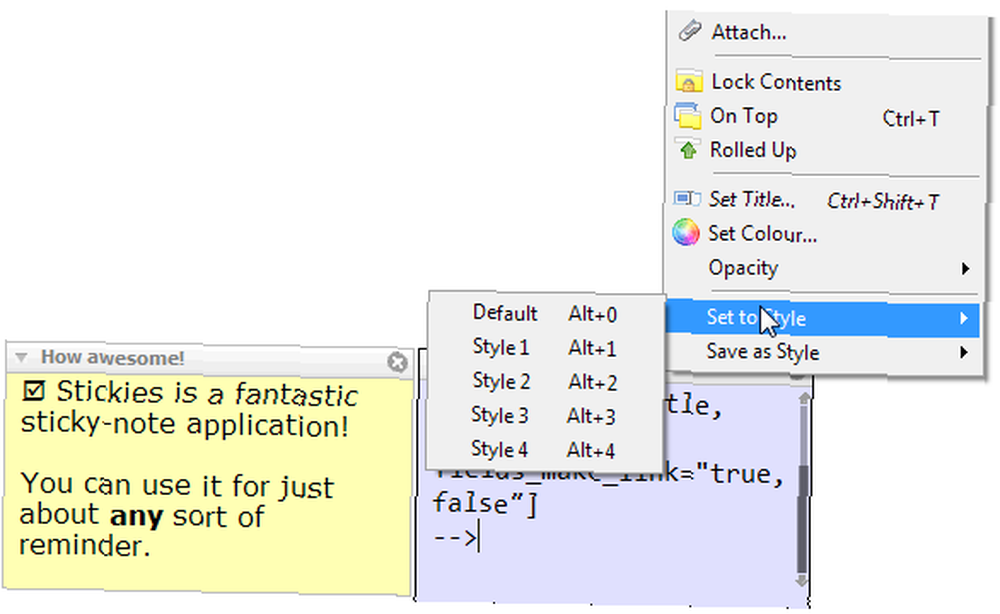
Gdy zaczniesz używać programu Windows z karteczkami do zapisywania szybkich przypomnień, może się okazać, że piszesz notatki na różne losowe tematy. Niektóre mogą dotyczyć pracy, inne mogą być fragmentami kodu, a inne mogą mieć charakter osobisty. Jeśli jesteś freelancerem lub żonglujesz wieloma projektami, możesz mieć kilka różnych kategorii związanych z pracą. Podobnie jak wiele innych programów StickNot Dołączanie karteczek do dowolnej strony internetowej lub dokumentu za pomocą GumNotes Dołączanie karteczek samoprzylepnych do dowolnej strony internetowej lub dokumentu za pomocą GumNotes - aplikacje do notatek PNotes - Szybki, lekki i otwarty program Sticky Notes na komputer stacjonarny / dysk flash USB [Windows] PNotes - Szybki, lekki, otwarty program Sticky Notes na komputer stacjonarny / dysk flash USB [Windows], Stickies pozwala osobno skonfigurować czcionkę używaną w dowolnej notatce, a także kolor tła notatki. Ale bardziej unikatowo, pozwala również zachować te właściwości na przyszłość jako “style”. Możesz więc zdecydować, że ważne nuty powinny zawsze mieć czerwone tło, a te związane z twoją ukochaną powinny zawsze być różowe. Nie ma problemu - ustaw odcień i czcionkę, które lubisz, i użyj Alt + liczba, aby natychmiast zmienić dowolną nutę na ten styl.
W ten sposób, nawet gdy ekran jest pełen notatek (jak często moje), zawsze łatwo jest znaleźć notatkę, której szukasz.
Nic nigdy nie jest naprawdę stracone
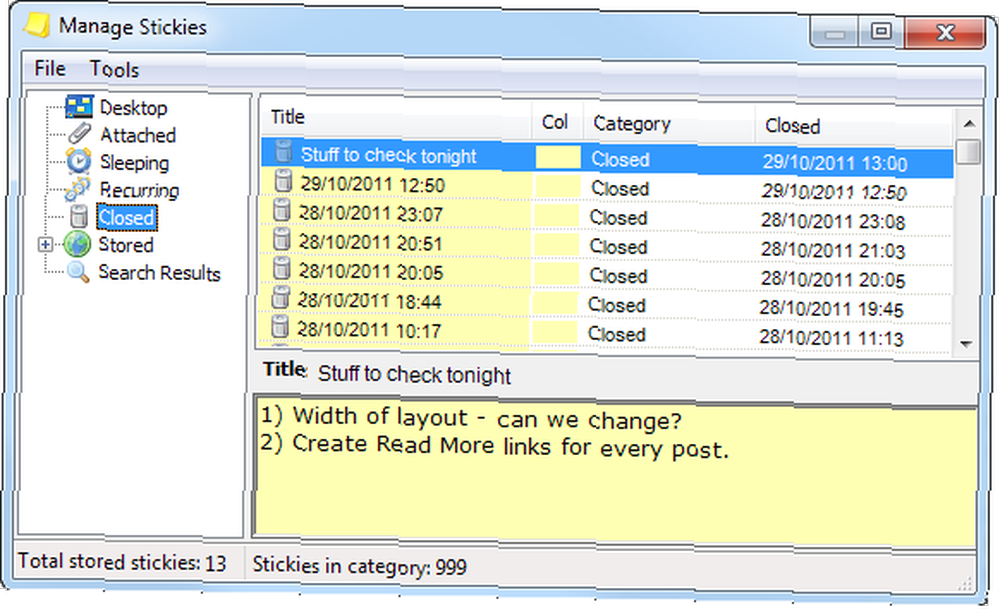
Podczas używania “real” karteczki (te wykonane z papieru), czy zdarzyło ci się nawet, że zdjąłeś kartkę ze ściany i wrzuciłeś ją do papierowego kosza, ale następnego dnia gorączkowo polujesz na nią przez śmieci? W przypadku Stickies nigdy tak się nie dzieje. Zamykane karteczki są przechowywane w zgrabnym interfejsie zarządzania “Zamknięte”, i są domyślnie sortowane chronologicznie. Jak widać, maksymalny rozmiar historii to 999 notatek, co jest wystarczające, nawet jeśli intensywnie korzystasz z Stickies. Możesz użyć wbudowanej funkcji wyszukiwania Stickies, aby znaleźć notatki w dowolnej kategorii:
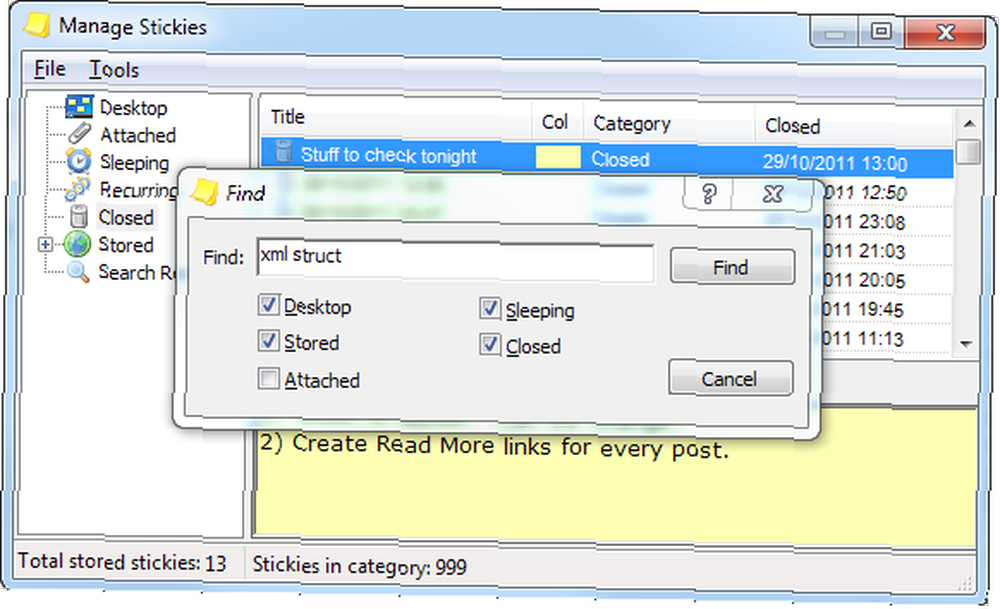
Powtarzające się przypomnienia
Wiele aplikacji karteczek umożliwia ustawianie przypomnień na przyszłość - nie jest to innowacyjna funkcja. Ale tutaj znowu Stickies przenosi rzeczy na wyższy poziom i pozwala ustawić powtarzające się przypomnienia:
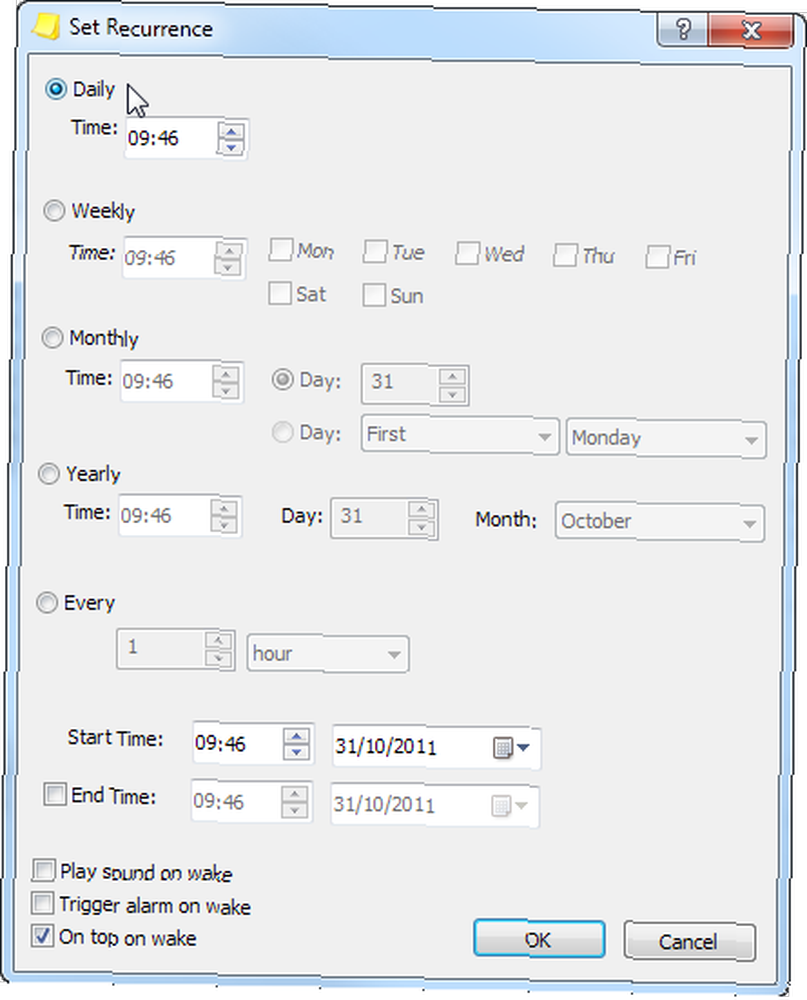
Możesz cały czas ukrywać karteczki i wyświetlać je raz w tygodniu. Mówić, “podlej rośliny” czy jakoś tak. I możesz ustawić, jak dokładnie wyskakuje. Może po prostu pojawić się na ekranie (możesz go przegapić, jeśli masz wiele) lub może być natychmiast pokazany na wszystkich innych oknach. Możesz także uruchomić alarm - nie jest to coś, co mogę pokazać na zrzucie ekranu, ale w zasadzie, w trybie alarmu, uwaga “wibruje” i trzęsie w bardzo widoczny sposób, przyciągając twoją uwagę, nawet jeśli jest mały i masz bardzo duży obszar pulpitu (powiedzmy, dwa 24-calowe monitory).
Szufelka
Ostatnią rzeczą, którą chcę pokazać o Stickies, jest dodatek ze strony Narzędzia Stickies. Istnieje kilka dodatkowych narzędzi, których nie wszyscy użytkownicy mogą potrzebować i są oferowane jako osobne pliki do pobrania (podobnie jak same Stickies, są one również bezpłatne). Ten, który chciałbym ci pokazać, nazywa się Scoop i wygląda tak:
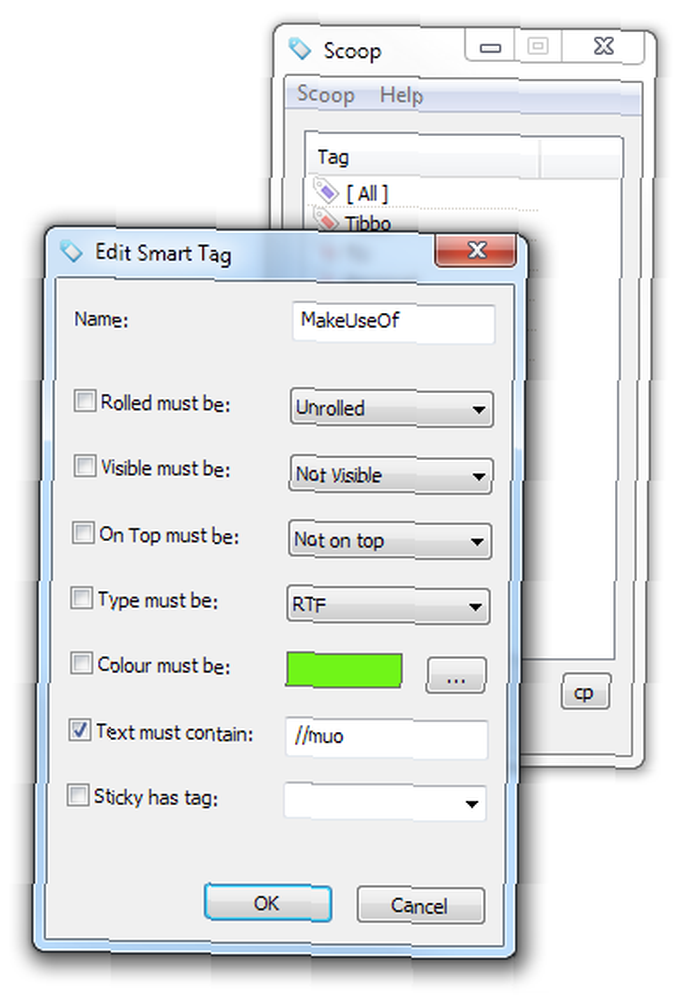
Scoop pozwala zasadniczo skonfigurować kategorie dynamiczne dla karteczek na komputerze z systemem Windows. Na przykład wszystkie notatki zawierające ciąg “// muo” są uważane za część mojej kategorii notatek MakeUseOf. Po skonfigurowaniu kategorii możesz natychmiast zrobić coś dla wszystkich notatek w niej zawartych.
Załóżmy na przykład, że Twój ekran jest bardzo zagracony, a teraz pracujesz nad jednym konkretnym projektem i chcesz go zobaczyć tylko notatki, które mają coś wspólnego z tym projektem. Nie ma problemu:
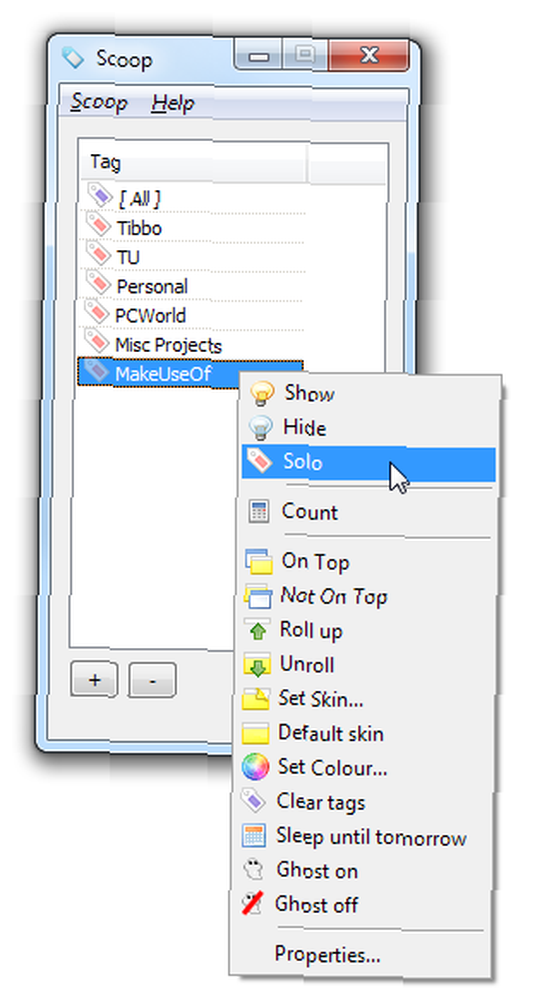
Kliknięcie opcji Solo ukryje wszystkie notatki, które nie należą do tej konkretnej kategorii. Jak widać, w każdej kategorii możesz zrobić jeszcze kilka innych rzeczy.
Końcowe przemyślenia
Najważniejszą rzeczą w Stickies jest coś, czego tak naprawdę nie można pokazać na zrzucie ekranu (lub trzech) - jest chudy i bardzo, bardzo szybki. Tworzenie nowej karteczki jest natychmiastowe, podobnie jak wyszukiwanie za pomocą okna zarządzania lub filtrowanie notatek za pomocą Scoop. Być może nie jest to jedyna aplikacja do karteczek w mieście (w rzeczywistości nie z dużej odległości), ale dla mnie jest to jedna z najlepszych.
Jakie jest twoje rozwiązanie dla karteczek? Czy w ogóle używasz jednego? Daj mi znać w komentarzach!











